ps证件照制作教程新手:看这篇就行
以下是针对PS证件照作的程,结合证件照处理全流程和核心技巧,帮助用户快速掌握从拍摄到输出的完整方案:
、前期拍摄准备
-
光线与环境
- 选择室内均匀光源,避免逆光或强阴影;
- 背景使用纯色墙面(推荐白墙),避免复杂图案扰后期抠图。
-
物姿势与着装
- 正面站立,双肩平齐,头发整理整齐(避免遮挡五官);
- 建议穿深色装以突显物轮廓,避免与背景色相近的衣物。
二、PS基础处理流程
步骤1:裁剪标准尺寸
- 在PS中打开照片,选择「裁剪工具」;
- 设置参数(如1寸照:宽2.5cm×高3.5cm,分辨率300dpi);
- 调整裁剪框至物居中,回车确认。
步骤2:背景处理与换色

-
快速抠图
- 使用「快速选择工具」或「魔棒工具」选中背景;
- 按 填充新颜色(常用红/蓝/白);plaintext复
- 复杂发丝处理:通过「通抠图」或「调整边缘」优化细节。
-
背景调色技巧
- 复图层后填充对比色(如绿色)辅助检查抠图效果。
步骤3:像精

皮肤处理
- 使用「污点复画笔」去除痘印、皱纹;
- 通过「滤镜→模糊→表面模糊」轻度磨皮(强度建议20-30%)。
-
色调校正
- 调整「色阶」()平衡亮度;plaintext复
- 使用「曲线工具」微调肤色红润度。
- 调整「色阶」(
、排版与输出
张证件照排版
- 新建5寸相纸尺寸(12.7cm×8.9cm,分辨率300dpi);
- 将单张证件照拖入画布,复排列(1寸照可排8张);
- 使用「自动→联系表II」批量生成排版模板。

保存与打印
- 选择「文件→另存为」,格式为JPEG(品质≥10);
- 打印前确认尺寸精度,建议使用专业相纸避免色差。
、常见问题与优化建议
- 拍摄问题:背景杂可后期用「画笔工具」动补边缘;
- 色彩失真:打印前通过「视图→校样颜色」预览效果;
- 尺寸错误:使用「图像→画布大」扩展白边(勾选「相对」参数)。
通过以上步骤,新可快速完成证件照作。如需进阶学习像精或复杂背景处理,可参考中的专业教程。教程证件新手
评论
◎欢迎参与讨论,请在这里发表您的看法、交流您的观点。

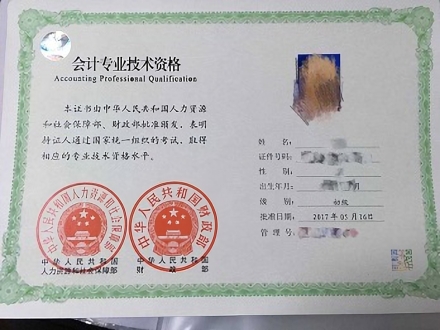

5 留言